■■■■■■■■■■■■■■■■■■■■■■■■■■■■■■■■■■■■■■
■■■■■■■■ RBIO-2U TimeChart Runner ■■■■■■■■■
■■■■■■■■ Producted by CustomEng.,Jan-2008 ■■■■■■■
■■■■■■■■■■■■■■■■■■■■■■■■■■■■■■■■
名称 : RBIO-2U TimeChart Runner
バージョン : 1.00
製作者 : カスタムエンジ
URL : http://www.venus.dti.ne.jp/~kn2/customeng/
連絡先 : 上記ホームページの連絡用フォームから
動作環境 : MS-Excel97以上がインストールされたWindows-PC
( OSはWinXP、CPUは1GHz以上を推奨 )
動作確認 : WinXP + Pentium4(R)_2.6GHz + 1GB_ROM + Excel97
WinVista + Core(TM)2_Duo_T7100_1.80GHz + 1GB_ROM + Excel97
制御対象 : 共立電子産業製 汎用入出力リレーボード RBIO-2U
ソフト種別 : フリーソフト
著作権 : 著作権は製作者が保有する
改変等 : プログラム改変は禁止しない。ただし改変後公開する場合は、
改変内容と履歴を明記すること。
転載 : 著作権者の許可が必要
免責事項 : 本ソフトの利用によって生じたすべての障害や損失に対して
著作権者は一切の責任を負わない。
============================================================================
注記:WEB上の取扱説明書ではローカルファイルへのリンクは無効です。
----------------------------------------------------------------------------
【 目 次 】
・概 要
・特 徴
・使用条件 ←重要!
・インストールの方法
・アンインストールの方法
・使用手順
・操作画面と操作方法
・外部からの割込
・うまく動かない時
・カスタマイズ
・謝 辞
・更新履歴
----------------------------------------------------------------------------
【 概 要 】
このソフトはパソコンのCOMポートに接続したリレーボード RBIO-2U の汎用出力を
タイムチャートに沿って制御するEXCELワークシートです。
RBIO-2U で動作確認していますが、COMポートに繋がっていれば RBIO-1 や
RBIO-3E、RBIO-4S でもたぶん動作すると思います。
~RBIOシリーズ~
http://www.kyohritsu.com/CATALOG/KIT_CTRL/rbio_cart.html
また姉妹ソフトに以下のものがあります。
★リアルタイムでモニタリングしながら RBIO-2U の汎用出力を手動制御
=>「 RBIO-2U MANUAL CONTROLLER 」(シェアウェア)
★WEBサーバなどに置いた指令書の内容に従い RBIO-2U の汎用出力を自動制御
=>「 RBIO-2U MISSION REFLECTOR 」(フリーソフト)
★RBIO-2U の汎用出力をコネクタポートごとにON-OFF制御
=>「 RBIO-2U SIMPLE CONTROLLER 」(フリーソフト)
【 特 徴 】
◆インターバルタイムを自由に設定できる。また制御開始位置と制御停止位置も
自由に設定できる。
◆実行動作を一時停止・再開できる「ポーズ機能」搭載。
◆RBIOの接続/未接続に関わらず使用できる「シミュレーションモード」搭載。
◆起動モード切替により、外部からの起動指令にて自動運転や終了させることも
可能。
◆リレー設定と状態をイメージしやすいようデザインに配慮。
◆合理的に動作させるための工夫多数。エラー制御もそれなりに付加(笑)。
◆EXCELワークシートであるがゆえの簡単編集。
◆COMポート制御モジュールとして、木下様作成の「 EasyComm 」(ver1.84) を
組込利用しています。
【 使用条件 】重要!
機能不具合を確認した場合は最大限の努力を持って改善に努めますが、
本ソフト使用によって生じた障害や損失に対して当方は責任を負いません。
また使用者への情報提供やアドバイスに対しても当方は責任を負いません。
(もしこれらについて保障するとなると、リスク回避のためにあらかじめ高額な
使用料を負担いただかなくてはならなくなってしまいます。)
上記のことをご理解ご承諾いただける方のみ本ソフトをご使用ください。
【 インストールの方法 】
ダウンロードした圧縮ファイルを任意の場所で解凍すると、
RBIO_TCR***(***はバージョンを表す数字)というフォルダを生成します。
そのフォルダの中には以下のファイルがあります。
rbio_tcr***.xls TimeChart Runner(メインファイル:EXCELワークシート)
readme.html 説明書ファイル
rbio_tcr.gif 説明書用の画像ファイル
この時点で最初にダウンロードした圧縮ファイルは不要となりますので削除して
もらってかまいません。
【 アンインストールの方法 】
RBIO_TCR*** フォルダを丸ごと削除してください。
【 使用手順 】
(1)RBIO の接続とデバイスドライバのインストール
RBIOをパソコンのCOMポート(あるいは仮想COMポート)に接続し、製品添付の
マニュアル(導入ガイド)に従いデバイスドライバをインストールしてくださ
い(RBIO-2Uの場合)。OSによってはインターネットに接続環境で自動的にイ
ンストールされる場合もあります。
※デバイスの認識が自動で行われないPC環境では、デバイスマネージャ等で
「新しいハードウエアの追加」など OSの指定する方法に従い接続機器を認
識させる必要があります。
※マニュアルは以下のページにもあります。
http://www.kyohritsu.com/CATALOG/KIT_CTRL/rbio123preview.html
http://www.kyohritsu.com/CATALOG/KIT_CTRL/rbio4spreview.html
(2)接続 COMポートの確認
RBIOが接続されているCOMポートの番号を、
「システム」の「デバイスマネージャ」などで確認します。
(接続されているCOMポートの確認方法は OSによります。)
(3)RBIOの電源を入れる
RBIOの電源を入れ、基板上の緑のLEDが点灯していることを確認してください。
(4)TimeChart Runner の起動と終了
先に解凍したフォルダ内にあるファイル「 rbio_tcr***.xls 」をEXCELで開い
てください。拡張子が関連づけされていれば、ファイルのダブルクリックで開
くことが出来ます。この時マクロを開くかどうかの選択ダイアログが表示され
る場合は「マクロを有効にする」を選択してください。
その後この下にある画像のような操作画面が表示されるので、左上部の「 Run 」
と書かれたボタンを押してみてください。エラーが表示されず、なにやら画面
が動けば正常です(笑)。
終了に関しては EXCELワークシート(ブック)の終了方法に準じます。なお、
設定を更新する場合は、必ずファイルを保存してから終了して下さい。
【 操作画面と操作方法 】
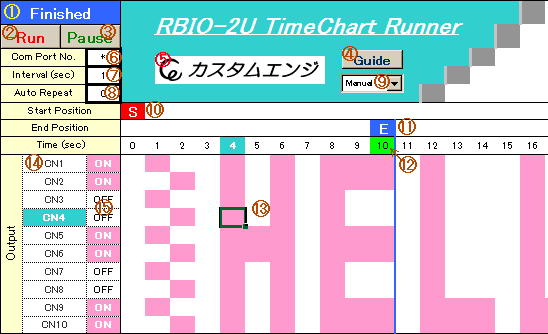 ※画像をクリックすると別窓で開きます。
※画像中の丸番号と下記説明項目の丸番号は対応しています。
①ステータスモニタ
現在行われている処理の状況がこの部分に表示されます。具体的には以下の通
りです。
「 System Check 」
実行ボタンを押すと最初に設定値や接続を内部でチェックしますがその際
に表示されます。ただし正常の運転では一瞬で終わる行程ですので表示さ
れたかどうかほとんど解らないぐらいだと思います。
「 Runnning ! 」
制御運転中に表示されます。
「 Repeat "数字" 」
制御運転中で繰返し行程に入った場合にはこちらが表示されます。
添加の"数字"は現時点での繰返し回数です。
「 Pause 」
一時停止ボタンを押して制御運転が一時的に止まっている際に表示されま
す。
「 Finished 」
制御運転が終了した際に表示されます。上の画像ではこの状態になってい
ます。
「 Error ! 」
エラーが発生した際に表示されます。
②実行ボタン
制御運転はこのボタンを押すことで開始されます。
③一時停止ボタン
制御運転はこのボタンを押すことで一時停止します。またその時に表示される
ダイアログで「はい」を選択すると運転再開、「いいえ」を選択するとそのま
ま運転を終了します。
④ガイドボタン
このボタンを押すとreadmeファイル(このファイル)をブラウザを開いて表示
します。
⑤リンクバナー
このバナー上をクリックすると作者のホームページをブラウザを開いて表示し
ます。バージョンアップや不具合情報はこちらに掲載されますので時々確認し
てみてください(要インターネット接続)。
⑥接続COMポート番号入力セル
RBIOが接続されているCOMポートの番号をこのセルに入力します。別の機器が
繋がれているCOMポート番号を入力して実行するとフリーズする場合がありま
すので十分注意が必要です。
なおこのセルに " * " を入力すると、COMポートと通信しない「シミュレーシ
ョンモード」での実行が可能になります。無論このモードではRBIOの接続は問
いませんから、RBIOをお持ちでない方もシミュレータとして利用することが可
能です。初期値ではこの状態になっており上の図も同様です。
⑦インターバル時間入力セル
制御運転がリレーを切り替える時間間隔を秒数で入力します。入力数値は直ち
に Time行 の数列に反映されます。数値は正の数であれば特に制限はなく1以下
でもかまいませんが、システム処理スピードを超えた設定では実行時に遅れが
発生します。また一時停止はインターバル時間が短いほどかかりにくくなりま
す。それぞれの使用環境で許容値について実験してみてください。
⑧自動リピート回数入力セル
制御運転はスタートポジションとエンドポジションの範囲で行われますが、これ
を自動的に繰り返して運転したい場合、その繰返し回数をこのセルに入力します。
数値は 0 以上の整数であれば特に制限を設けてはいません。初期値は 0 で繰り
返しなしで運転終了します。
なおこのセルに " * " を入力すると、指定回数を指定しない連続繰返し運転に
なります。ただしこの場合はエンドポジションで運転終了することはありません
から一時停止ボタンを押して強制的に終了させることになります。
⑨起動モード選択ボックス
このボックスをクリックして起動モードを選択できます。
起動モードは以下の3種類がありますが、「 Manual 」以外はそのモードの特性
を良く理解した上で選択してください。
「 Manual 」(初期値)
通常使用する起動モードです。ワークシートを起動した際には運転は停止状
態です。実行ボタンをクリックすることで制御運転を行います。
「 Auto Run 」
ワークシート(ファイル)が開かれると同時に最後に保存された設定で自動的
に制御運転を開始します。ただしこれを行うためにはあらかじめ EXCELのコマ
ンドメニューの「ツール」→「オプション」→「全般」→「設定」の「マクロ
ウイルスから保護する」のチェックを外し、起動時にマクロを開くかどうかの
選択ダイアログが表示されないように設定しておく必要があります。なおこの
モードでは運転終了時にワークシートは開いたまま保持されます。
「 Full Auto 」
ワークシート(ファイル)が開かれると同時に最後に保存された設定で自動的
に制御運転を開始し、運転終了時には自動的にワークシートを閉じEXCELも終了
します。ただし以下の状況がある場合はワークシート及びEXCELの自動終了はせ
ず「 Auto Run 」と同じ動作になります。
・処理中にエラーが発生した場合
・接続COMポート番号入力セルに " * " が入力されている場合(即ち
シミュレーションモードの場合)。
またこのモードを機能させる為には「 Auto Run 」同様、起動時にマクロを開く
かどうかの選択ダイアログが表示されないように設定しておく必要があります。
ちなみにこのモードで正常実行されている場合、一時停止ボタンで運転終了させ
てもワークシートが終了してしまうため、起動モードや各設定の変更がまともに
は出来ません。これらを変更したい場合は RBIO とPCを繋ぐケーブルを抜き、ワ
ークシートを開けば COMポート接続エラーが出て停止させることが出来ます。
⑩スタートポジション(フラッグ)
制御運転を開始する起点位置(スタートポジション)を設定し、赤色のフラッグを立
てて表示します。スタートポジションはこの行上で Time 0 列以右の任意の列に設定
できます(ただし有効241列)。
フラッグを立てるにはセルに" S "の文字を入力します。空白もしくは S 以外の文字
を入力するとフラッグは消えます。
スタートフラッグが複数立っている場合、最も左のフラッグがスタートポジションに
なります。また逆にスタートフラッグが一つも無いとき、スタートポジションは自動
的に Time 0 列になります。
⑪エンドポジション(フラッグ)
制御運転を終了あるいはリピートさせる位置(エンドポジション)を設定し、青色の
フラッグを立てて表示します。スタートポジションはこの行上で Time 0 列以右の任
意の列に設定できます(ただし有効241列)。
フラッグを立てるにはセルに" E "の文字を入力します。空白もしくは E 以外の文字
を入力するとフラッグは消えます。
エンドフラッグが複数立っている場合、最も左にあるスタートフラッグ列から右に進
んで最も近くにあるエンドフラッグがエンドポジションになります。また Time 0 列
から数えで 241列(有効最終列)目のエンドフラッグは表示固定されており、これよ
り左にエンドフラッグが一つも無いとき、エンドポジションは自動的にこの有効最終
列になります。
ちなみにエンドフラッグを立てる行をスタートフラッグを立てる行と分けているのは
同じ列を指定できるようにするためです。スタートポジションとエンドポジションが
同じ列にある場合、単一列のリレー設定のみを反映させる「単発切替運転」になりま
す。
⑫ランナー
実行ボタンを押した時に、Time行上をスタートポジションからエンドポジションまで、
インターバル時間経過ごとに1列づつ進んで行く黄緑色のカーソルです。制御運転中、
RBIOにはこのランナー列のリレー設定が随時出力されます。
⑬リレー設定エリア(チャート)
RBIO の CN1~CN10 のリレー接点をインターバル時間経過ごとにどの様に切り替える
かをこのエリアで設定します。
このエリアのセルをアクティブにする(クリックする)と、対象となる機器名とTime
が青緑背景で強調されます(先の操作画面図参照)。このアクティブセルに " 1 "
または " ON " を入力するとそのリレーは ON と設定されセル背景は桜色になります。
空白または他の文字を入力するとそのリレーは OFF と設定され背景は白色になります。
⑭出力機器名
RBIO の CN1~CN10 のリレー接点出力に割り当てる機器名をユーザーが自由に記載で
きます。初期値ではコネクタ名が入っています。
⑮リレーステータス
制御運転中、ランナー表示列のリレー出力設定(即ちその時点の RBIOのリレー状態)
を表示します。
【 外部からの割込 】
このソフトは制御運転中、RBIO接続COMポートを常時占有するため他の RBIO 制御ソフト
と同時に使用することは基本的にできません。
【 うまく動かない時 】
RBIO が思うように動かない時は以下のことを確認してください。
■1:デバイスドライバは正しくインストールされているか?
■2:パソコンがCOMポート接続機器を認識しているか?
■3:RBIO がパソコンのCOMポートに正しく接続されているか?
(接続するケーブルの品質精度にも影響されます。)
■4:RBIO を接続したCOMポートを設定ファイルで正しく指定しているか?
■5:RBIO の電源は入っているか?電源の仕様は適切か?
■6:RBIO基板のOK-LED(緑色)が点灯しているか?
RBIO基板のNG-LED(赤色)が点灯していないか?
■7:ポートの設定は正しい値になっているか?
■8:RBIOがビジーになっていないか?
(外部の別ソフトが占有していたり高速制御していると割込めません。)
■9:ソフトの設定に不備はないか?
(記入間違い、記入落ち、必要箇所の誤削除、余計な記述等)
■10:ソフトは最新版か?
(最新版では過去の不具合が改善されている可能性があります。)
■11:ノイズや電波等の影響を多大に受けていないか?
(ノイズ等の影響を受けるとRBIOが正常に動作しない場合があります。
白熱電灯やヒータなどの「抵抗負荷」に比べ、送風機やモータなどの
「誘導負荷」が与える影響は大きく、状況次第では事前に物理的対策
を講ずる必要があります。)
【 カスタマイズ 】
当方では、配布しているソフトをユーザー様の仕様に基づき有償でカスタマイズい
たします。見積は無料です。お気軽にご相談ください。 メールフォーム
【 謝 辞 】
COMポート制御モジュール「 EasyComm 」を無償で提供されている 木下隆 様に感謝
いたします。
【 更新履歴 】
Ver 1.00: 公開開始。
※画像をクリックすると別窓で開きます。
※画像中の丸番号と下記説明項目の丸番号は対応しています。
①ステータスモニタ
現在行われている処理の状況がこの部分に表示されます。具体的には以下の通
りです。
「 System Check 」
実行ボタンを押すと最初に設定値や接続を内部でチェックしますがその際
に表示されます。ただし正常の運転では一瞬で終わる行程ですので表示さ
れたかどうかほとんど解らないぐらいだと思います。
「 Runnning ! 」
制御運転中に表示されます。
「 Repeat "数字" 」
制御運転中で繰返し行程に入った場合にはこちらが表示されます。
添加の"数字"は現時点での繰返し回数です。
「 Pause 」
一時停止ボタンを押して制御運転が一時的に止まっている際に表示されま
す。
「 Finished 」
制御運転が終了した際に表示されます。上の画像ではこの状態になってい
ます。
「 Error ! 」
エラーが発生した際に表示されます。
②実行ボタン
制御運転はこのボタンを押すことで開始されます。
③一時停止ボタン
制御運転はこのボタンを押すことで一時停止します。またその時に表示される
ダイアログで「はい」を選択すると運転再開、「いいえ」を選択するとそのま
ま運転を終了します。
④ガイドボタン
このボタンを押すとreadmeファイル(このファイル)をブラウザを開いて表示
します。
⑤リンクバナー
このバナー上をクリックすると作者のホームページをブラウザを開いて表示し
ます。バージョンアップや不具合情報はこちらに掲載されますので時々確認し
てみてください(要インターネット接続)。
⑥接続COMポート番号入力セル
RBIOが接続されているCOMポートの番号をこのセルに入力します。別の機器が
繋がれているCOMポート番号を入力して実行するとフリーズする場合がありま
すので十分注意が必要です。
なおこのセルに " * " を入力すると、COMポートと通信しない「シミュレーシ
ョンモード」での実行が可能になります。無論このモードではRBIOの接続は問
いませんから、RBIOをお持ちでない方もシミュレータとして利用することが可
能です。初期値ではこの状態になっており上の図も同様です。
⑦インターバル時間入力セル
制御運転がリレーを切り替える時間間隔を秒数で入力します。入力数値は直ち
に Time行 の数列に反映されます。数値は正の数であれば特に制限はなく1以下
でもかまいませんが、システム処理スピードを超えた設定では実行時に遅れが
発生します。また一時停止はインターバル時間が短いほどかかりにくくなりま
す。それぞれの使用環境で許容値について実験してみてください。
⑧自動リピート回数入力セル
制御運転はスタートポジションとエンドポジションの範囲で行われますが、これ
を自動的に繰り返して運転したい場合、その繰返し回数をこのセルに入力します。
数値は 0 以上の整数であれば特に制限を設けてはいません。初期値は 0 で繰り
返しなしで運転終了します。
なおこのセルに " * " を入力すると、指定回数を指定しない連続繰返し運転に
なります。ただしこの場合はエンドポジションで運転終了することはありません
から一時停止ボタンを押して強制的に終了させることになります。
⑨起動モード選択ボックス
このボックスをクリックして起動モードを選択できます。
起動モードは以下の3種類がありますが、「 Manual 」以外はそのモードの特性
を良く理解した上で選択してください。
「 Manual 」(初期値)
通常使用する起動モードです。ワークシートを起動した際には運転は停止状
態です。実行ボタンをクリックすることで制御運転を行います。
「 Auto Run 」
ワークシート(ファイル)が開かれると同時に最後に保存された設定で自動的
に制御運転を開始します。ただしこれを行うためにはあらかじめ EXCELのコマ
ンドメニューの「ツール」→「オプション」→「全般」→「設定」の「マクロ
ウイルスから保護する」のチェックを外し、起動時にマクロを開くかどうかの
選択ダイアログが表示されないように設定しておく必要があります。なおこの
モードでは運転終了時にワークシートは開いたまま保持されます。
「 Full Auto 」
ワークシート(ファイル)が開かれると同時に最後に保存された設定で自動的
に制御運転を開始し、運転終了時には自動的にワークシートを閉じEXCELも終了
します。ただし以下の状況がある場合はワークシート及びEXCELの自動終了はせ
ず「 Auto Run 」と同じ動作になります。
・処理中にエラーが発生した場合
・接続COMポート番号入力セルに " * " が入力されている場合(即ち
シミュレーションモードの場合)。
またこのモードを機能させる為には「 Auto Run 」同様、起動時にマクロを開く
かどうかの選択ダイアログが表示されないように設定しておく必要があります。
ちなみにこのモードで正常実行されている場合、一時停止ボタンで運転終了させ
てもワークシートが終了してしまうため、起動モードや各設定の変更がまともに
は出来ません。これらを変更したい場合は RBIO とPCを繋ぐケーブルを抜き、ワ
ークシートを開けば COMポート接続エラーが出て停止させることが出来ます。
⑩スタートポジション(フラッグ)
制御運転を開始する起点位置(スタートポジション)を設定し、赤色のフラッグを立
てて表示します。スタートポジションはこの行上で Time 0 列以右の任意の列に設定
できます(ただし有効241列)。
フラッグを立てるにはセルに" S "の文字を入力します。空白もしくは S 以外の文字
を入力するとフラッグは消えます。
スタートフラッグが複数立っている場合、最も左のフラッグがスタートポジションに
なります。また逆にスタートフラッグが一つも無いとき、スタートポジションは自動
的に Time 0 列になります。
⑪エンドポジション(フラッグ)
制御運転を終了あるいはリピートさせる位置(エンドポジション)を設定し、青色の
フラッグを立てて表示します。スタートポジションはこの行上で Time 0 列以右の任
意の列に設定できます(ただし有効241列)。
フラッグを立てるにはセルに" E "の文字を入力します。空白もしくは E 以外の文字
を入力するとフラッグは消えます。
エンドフラッグが複数立っている場合、最も左にあるスタートフラッグ列から右に進
んで最も近くにあるエンドフラッグがエンドポジションになります。また Time 0 列
から数えで 241列(有効最終列)目のエンドフラッグは表示固定されており、これよ
り左にエンドフラッグが一つも無いとき、エンドポジションは自動的にこの有効最終
列になります。
ちなみにエンドフラッグを立てる行をスタートフラッグを立てる行と分けているのは
同じ列を指定できるようにするためです。スタートポジションとエンドポジションが
同じ列にある場合、単一列のリレー設定のみを反映させる「単発切替運転」になりま
す。
⑫ランナー
実行ボタンを押した時に、Time行上をスタートポジションからエンドポジションまで、
インターバル時間経過ごとに1列づつ進んで行く黄緑色のカーソルです。制御運転中、
RBIOにはこのランナー列のリレー設定が随時出力されます。
⑬リレー設定エリア(チャート)
RBIO の CN1~CN10 のリレー接点をインターバル時間経過ごとにどの様に切り替える
かをこのエリアで設定します。
このエリアのセルをアクティブにする(クリックする)と、対象となる機器名とTime
が青緑背景で強調されます(先の操作画面図参照)。このアクティブセルに " 1 "
または " ON " を入力するとそのリレーは ON と設定されセル背景は桜色になります。
空白または他の文字を入力するとそのリレーは OFF と設定され背景は白色になります。
⑭出力機器名
RBIO の CN1~CN10 のリレー接点出力に割り当てる機器名をユーザーが自由に記載で
きます。初期値ではコネクタ名が入っています。
⑮リレーステータス
制御運転中、ランナー表示列のリレー出力設定(即ちその時点の RBIOのリレー状態)
を表示します。
【 外部からの割込 】
このソフトは制御運転中、RBIO接続COMポートを常時占有するため他の RBIO 制御ソフト
と同時に使用することは基本的にできません。
【 うまく動かない時 】
RBIO が思うように動かない時は以下のことを確認してください。
■1:デバイスドライバは正しくインストールされているか?
■2:パソコンがCOMポート接続機器を認識しているか?
■3:RBIO がパソコンのCOMポートに正しく接続されているか?
(接続するケーブルの品質精度にも影響されます。)
■4:RBIO を接続したCOMポートを設定ファイルで正しく指定しているか?
■5:RBIO の電源は入っているか?電源の仕様は適切か?
■6:RBIO基板のOK-LED(緑色)が点灯しているか?
RBIO基板のNG-LED(赤色)が点灯していないか?
■7:ポートの設定は正しい値になっているか?
■8:RBIOがビジーになっていないか?
(外部の別ソフトが占有していたり高速制御していると割込めません。)
■9:ソフトの設定に不備はないか?
(記入間違い、記入落ち、必要箇所の誤削除、余計な記述等)
■10:ソフトは最新版か?
(最新版では過去の不具合が改善されている可能性があります。)
■11:ノイズや電波等の影響を多大に受けていないか?
(ノイズ等の影響を受けるとRBIOが正常に動作しない場合があります。
白熱電灯やヒータなどの「抵抗負荷」に比べ、送風機やモータなどの
「誘導負荷」が与える影響は大きく、状況次第では事前に物理的対策
を講ずる必要があります。)
【 カスタマイズ 】
当方では、配布しているソフトをユーザー様の仕様に基づき有償でカスタマイズい
たします。見積は無料です。お気軽にご相談ください。 メールフォーム
【 謝 辞 】
COMポート制御モジュール「 EasyComm 」を無償で提供されている 木下隆 様に感謝
いたします。
【 更新履歴 】
Ver 1.00: 公開開始。
Producted by CustomEng. , Jan-2008 .
|
※画像をクリックすると別窓で開きます。 ※画像中の丸番号と下記説明項目の丸番号は対応しています。 ①ステータスモニタ 現在行われている処理の状況がこの部分に表示されます。具体的には以下の通 りです。 「 System Check 」 実行ボタンを押すと最初に設定値や接続を内部でチェックしますがその際 に表示されます。ただし正常の運転では一瞬で終わる行程ですので表示さ れたかどうかほとんど解らないぐらいだと思います。 「 Runnning ! 」 制御運転中に表示されます。 「 Repeat "数字" 」 制御運転中で繰返し行程に入った場合にはこちらが表示されます。 添加の"数字"は現時点での繰返し回数です。 「 Pause 」 一時停止ボタンを押して制御運転が一時的に止まっている際に表示されま す。 「 Finished 」 制御運転が終了した際に表示されます。上の画像ではこの状態になってい ます。 「 Error ! 」 エラーが発生した際に表示されます。 ②実行ボタン 制御運転はこのボタンを押すことで開始されます。 ③一時停止ボタン 制御運転はこのボタンを押すことで一時停止します。またその時に表示される ダイアログで「はい」を選択すると運転再開、「いいえ」を選択するとそのま ま運転を終了します。 ④ガイドボタン このボタンを押すとreadmeファイル(このファイル)をブラウザを開いて表示 します。 ⑤リンクバナー このバナー上をクリックすると作者のホームページをブラウザを開いて表示し ます。バージョンアップや不具合情報はこちらに掲載されますので時々確認し てみてください(要インターネット接続)。 ⑥接続COMポート番号入力セル RBIOが接続されているCOMポートの番号をこのセルに入力します。別の機器が 繋がれているCOMポート番号を入力して実行するとフリーズする場合がありま すので十分注意が必要です。 なおこのセルに " * " を入力すると、COMポートと通信しない「シミュレーシ ョンモード」での実行が可能になります。無論このモードではRBIOの接続は問 いませんから、RBIOをお持ちでない方もシミュレータとして利用することが可 能です。初期値ではこの状態になっており上の図も同様です。 ⑦インターバル時間入力セル 制御運転がリレーを切り替える時間間隔を秒数で入力します。入力数値は直ち に Time行 の数列に反映されます。数値は正の数であれば特に制限はなく1以下 でもかまいませんが、システム処理スピードを超えた設定では実行時に遅れが 発生します。また一時停止はインターバル時間が短いほどかかりにくくなりま す。それぞれの使用環境で許容値について実験してみてください。 ⑧自動リピート回数入力セル 制御運転はスタートポジションとエンドポジションの範囲で行われますが、これ を自動的に繰り返して運転したい場合、その繰返し回数をこのセルに入力します。 数値は 0 以上の整数であれば特に制限を設けてはいません。初期値は 0 で繰り 返しなしで運転終了します。 なおこのセルに " * " を入力すると、指定回数を指定しない連続繰返し運転に なります。ただしこの場合はエンドポジションで運転終了することはありません から一時停止ボタンを押して強制的に終了させることになります。 ⑨起動モード選択ボックス このボックスをクリックして起動モードを選択できます。 起動モードは以下の3種類がありますが、「 Manual 」以外はそのモードの特性 を良く理解した上で選択してください。 「 Manual 」(初期値) 通常使用する起動モードです。ワークシートを起動した際には運転は停止状 態です。実行ボタンをクリックすることで制御運転を行います。 「 Auto Run 」 ワークシート(ファイル)が開かれると同時に最後に保存された設定で自動的 に制御運転を開始します。ただしこれを行うためにはあらかじめ EXCELのコマ ンドメニューの「ツール」→「オプション」→「全般」→「設定」の「マクロ ウイルスから保護する」のチェックを外し、起動時にマクロを開くかどうかの 選択ダイアログが表示されないように設定しておく必要があります。なおこの モードでは運転終了時にワークシートは開いたまま保持されます。 「 Full Auto 」 ワークシート(ファイル)が開かれると同時に最後に保存された設定で自動的 に制御運転を開始し、運転終了時には自動的にワークシートを閉じEXCELも終了 します。ただし以下の状況がある場合はワークシート及びEXCELの自動終了はせ ず「 Auto Run 」と同じ動作になります。 ・処理中にエラーが発生した場合 ・接続COMポート番号入力セルに " * " が入力されている場合(即ち シミュレーションモードの場合)。 またこのモードを機能させる為には「 Auto Run 」同様、起動時にマクロを開く かどうかの選択ダイアログが表示されないように設定しておく必要があります。 ちなみにこのモードで正常実行されている場合、一時停止ボタンで運転終了させ てもワークシートが終了してしまうため、起動モードや各設定の変更がまともに は出来ません。これらを変更したい場合は RBIO とPCを繋ぐケーブルを抜き、ワ ークシートを開けば COMポート接続エラーが出て停止させることが出来ます。 ⑩スタートポジション(フラッグ) 制御運転を開始する起点位置(スタートポジション)を設定し、赤色のフラッグを立 てて表示します。スタートポジションはこの行上で Time 0 列以右の任意の列に設定 できます(ただし有効241列)。 フラッグを立てるにはセルに" S "の文字を入力します。空白もしくは S 以外の文字 を入力するとフラッグは消えます。 スタートフラッグが複数立っている場合、最も左のフラッグがスタートポジションに なります。また逆にスタートフラッグが一つも無いとき、スタートポジションは自動 的に Time 0 列になります。 ⑪エンドポジション(フラッグ) 制御運転を終了あるいはリピートさせる位置(エンドポジション)を設定し、青色の フラッグを立てて表示します。スタートポジションはこの行上で Time 0 列以右の任 意の列に設定できます(ただし有効241列)。 フラッグを立てるにはセルに" E "の文字を入力します。空白もしくは E 以外の文字 を入力するとフラッグは消えます。 エンドフラッグが複数立っている場合、最も左にあるスタートフラッグ列から右に進 んで最も近くにあるエンドフラッグがエンドポジションになります。また Time 0 列 から数えで 241列(有効最終列)目のエンドフラッグは表示固定されており、これよ り左にエンドフラッグが一つも無いとき、エンドポジションは自動的にこの有効最終 列になります。 ちなみにエンドフラッグを立てる行をスタートフラッグを立てる行と分けているのは 同じ列を指定できるようにするためです。スタートポジションとエンドポジションが 同じ列にある場合、単一列のリレー設定のみを反映させる「単発切替運転」になりま す。 ⑫ランナー 実行ボタンを押した時に、Time行上をスタートポジションからエンドポジションまで、 インターバル時間経過ごとに1列づつ進んで行く黄緑色のカーソルです。制御運転中、 RBIOにはこのランナー列のリレー設定が随時出力されます。 ⑬リレー設定エリア(チャート) RBIO の CN1~CN10 のリレー接点をインターバル時間経過ごとにどの様に切り替える かをこのエリアで設定します。 このエリアのセルをアクティブにする(クリックする)と、対象となる機器名とTime が青緑背景で強調されます(先の操作画面図参照)。このアクティブセルに " 1 " または " ON " を入力するとそのリレーは ON と設定されセル背景は桜色になります。 空白または他の文字を入力するとそのリレーは OFF と設定され背景は白色になります。 ⑭出力機器名 RBIO の CN1~CN10 のリレー接点出力に割り当てる機器名をユーザーが自由に記載で きます。初期値ではコネクタ名が入っています。 ⑮リレーステータス 制御運転中、ランナー表示列のリレー出力設定(即ちその時点の RBIOのリレー状態) を表示します。 【 外部からの割込 】 このソフトは制御運転中、RBIO接続COMポートを常時占有するため他の RBIO 制御ソフト と同時に使用することは基本的にできません。 【 うまく動かない時 】 RBIO が思うように動かない時は以下のことを確認してください。 ■1:デバイスドライバは正しくインストールされているか? ■2:パソコンがCOMポート接続機器を認識しているか? ■3:RBIO がパソコンのCOMポートに正しく接続されているか? (接続するケーブルの品質精度にも影響されます。) ■4:RBIO を接続したCOMポートを設定ファイルで正しく指定しているか? ■5:RBIO の電源は入っているか?電源の仕様は適切か? ■6:RBIO基板のOK-LED(緑色)が点灯しているか? RBIO基板のNG-LED(赤色)が点灯していないか? ■7:ポートの設定は正しい値になっているか? ■8:RBIOがビジーになっていないか? (外部の別ソフトが占有していたり高速制御していると割込めません。) ■9:ソフトの設定に不備はないか? (記入間違い、記入落ち、必要箇所の誤削除、余計な記述等) ■10:ソフトは最新版か? (最新版では過去の不具合が改善されている可能性があります。) ■11:ノイズや電波等の影響を多大に受けていないか? (ノイズ等の影響を受けるとRBIOが正常に動作しない場合があります。 白熱電灯やヒータなどの「抵抗負荷」に比べ、送風機やモータなどの 「誘導負荷」が与える影響は大きく、状況次第では事前に物理的対策 を講ずる必要があります。) 【 カスタマイズ 】 当方では、配布しているソフトをユーザー様の仕様に基づき有償でカスタマイズい たします。見積は無料です。お気軽にご相談ください。 メールフォーム 【 謝 辞 】 COMポート制御モジュール「 EasyComm 」を無償で提供されている 木下隆 様に感謝 いたします。 【 更新履歴 】 Ver 1.00: 公開開始。